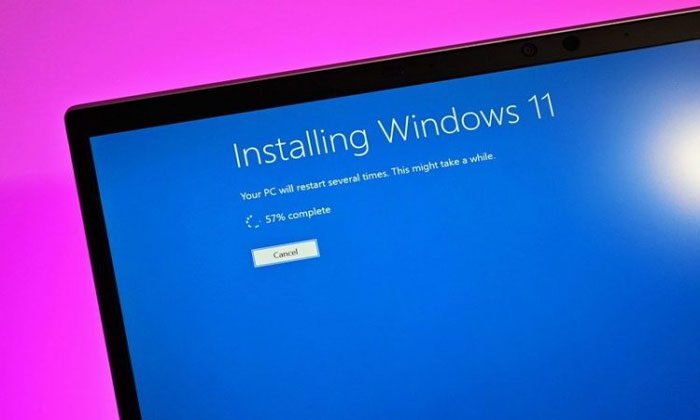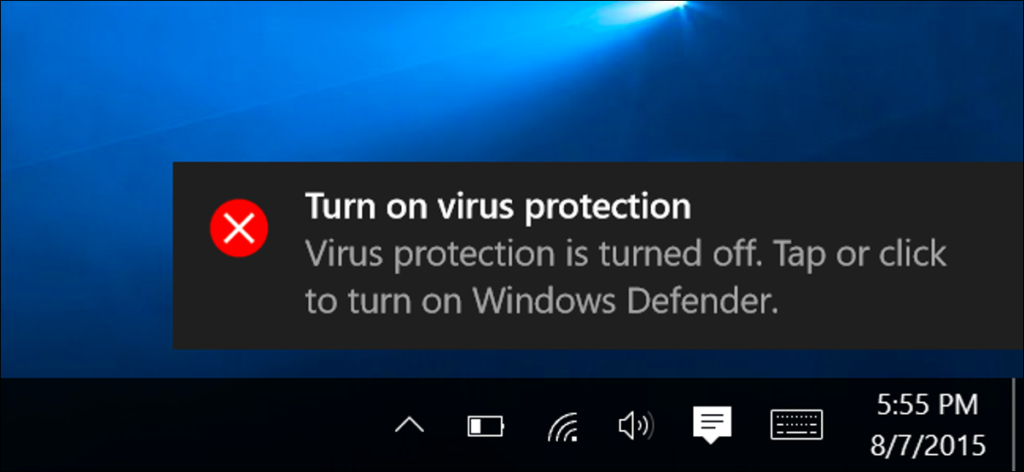نحوه تغییر چیدمان کیبورد در ویندوز ۱۱ : در ویندوز ۱۱، افزودن و تغییر طرح بندی صفحه کلید یک فرآیند ساده است که به شما امکان میدهد به راحتی بین چندین زبان و طرح بندی صفحه کلید جابجا شوید. این امکان برای کاربرانی که با زبانهای مختلف کار میکنند یا ترجیح میدهند از یک طرح بندی صفحه کلید متفاوت استفاده کنند، بسیار مفید است. در ادامه نحوه انجام این کار آموزش داده شده است.
افزودن زبان و چیدمان کیبورد
- دسترسی به تنظیمات زبان: ابتدا، از منوی استارت وارد
Settings(تنظیمات) شوید. میتوانید این کار را با استفاده از کلید میانبرWindows + Iنیز انجام دهید. - رفتن به زبان و منطقه: در تنظیمات، روی گزینه
Time & language(زمان و زبان) کلیک کنید، سپس گزینهLanguage & region(زبان و منطقه) را انتخاب کنید. - افزودن یک زبان: در بخش
Preferred languages(زبانهای ترجیحی)، روی دکمهAdd a language(افزودن یک زبان) کلیک کنید. یک لیست از زبانها ظاهر میشود که میتوانید از بین آنها انتخاب کنید. زبان مورد نظر خود را جستجو کرده و بر روی آن کلیک کنید، سپسNextرا انتخاب کنید. - تنظیمات نصب زبان: در صفحه بعد، میتوانید گزینههای نصب برای زبان مورد نظرتان را تنظیم کنید. اطمینان حاصل کنید که گزینه
Set as my Windows display language(تنظیم به عنوان زبان نمایش ویندوز من) را اگر میخواهید زبان انتخابی به عنوان زبان اصلی سیستم شما باشد، انتخاب کنید. سپسInstallرا بزنید.
تغییر چیدمان کیبورد در ویندوز ۱۱
پس از افزودن زبان مورد نظر، ممکن است بخواهید طرح بندی صفحه کلید را نیز تغییر دهید.
- بازگشت به تنظیمات زبان: در بخش
Language & region، زبانی که میخواهید طرح بندی صفحه کلید آن را تغییر دهید را پیدا کنید و رویLanguage options(گزینههای زبان) کلیک کنید. - افزودن یا تغییر طرح بندی صفحه کلید: در این بخش، شما میتوانید با انتخاب
Add a keyboard(افزودن یک صفحه کلید)، یک طرح بندی صفحه کلید جدید اضافه کنید یا با کلیک روی صحفه کلید . - خدمات کامپیوتری شرق از ساعت ۹ صبح الی ۱۹ در خدمت شما عزیزان می باشد :۰۲۱۳۳۷۹۰۰۹۵